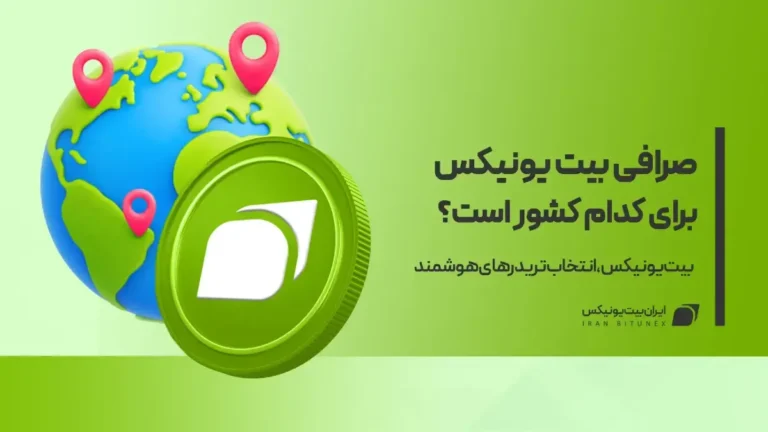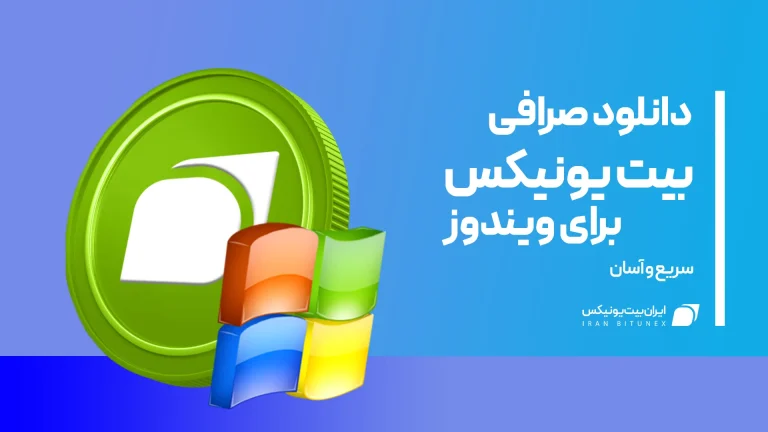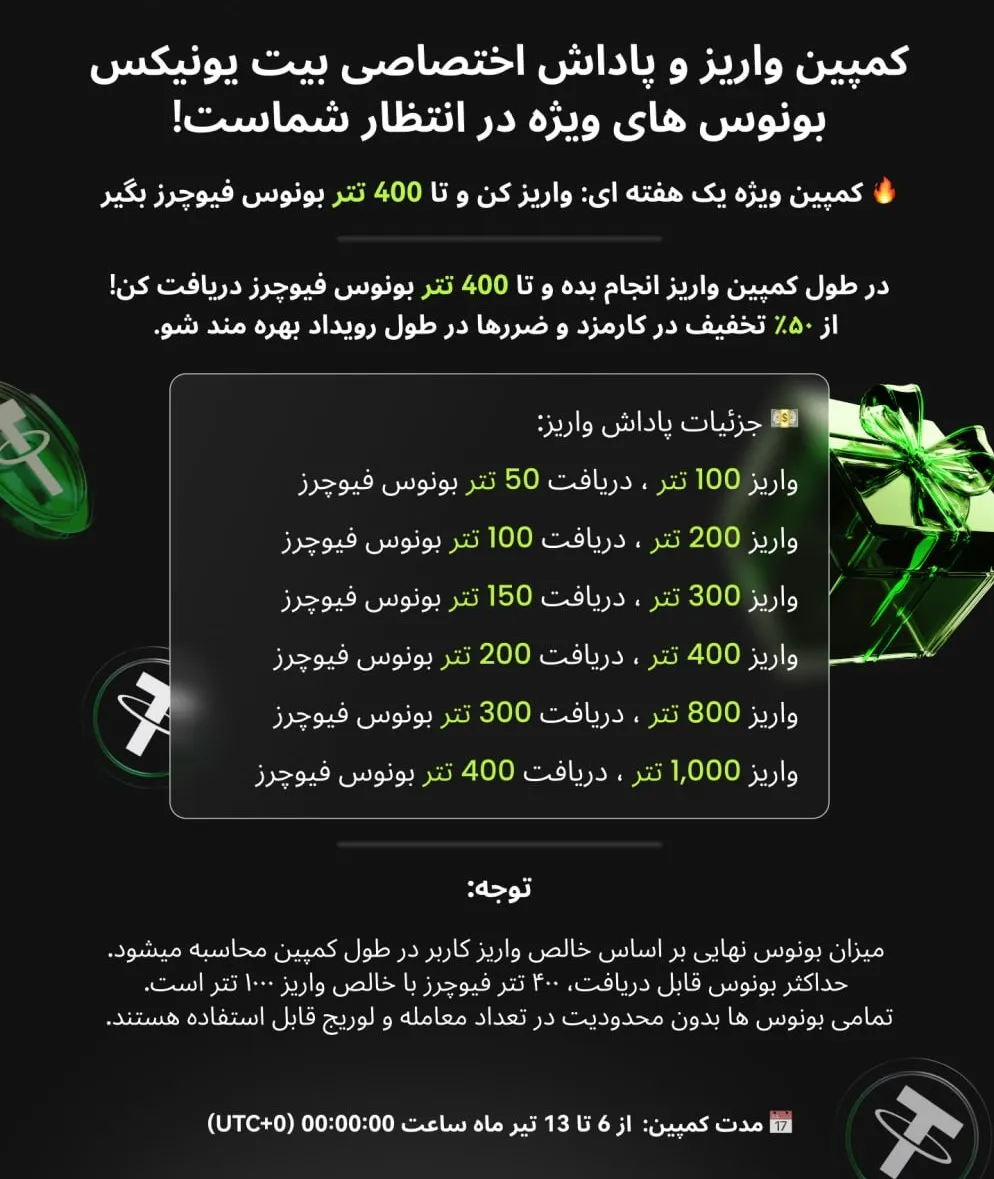امروزه سرعت و امنیت در انجام تراکنشهای مالی اهمیت بسیاری پیدا کرده است. بیت یونیکس، به عنوان یکی از پلتفرمهای معتبر در زمینه ارزهای دیجیتال با ارائه اپلیکیشن موبایلی خود نیاز کاربران را برطرف کرده است. کاربران میتوانند به راحتی و بدون محدودیت مکانی به واریز پول در بیت یونیکس با موبایل بپردازند و حساب خود را شارژ و مدیریت کنند. در ادامه نحوه واریز پول در اپلیکیشن بیت یونیکس را باهم بررسی میکنیم.
مراحل واریز پول در بیت یونیکس با موبایل
ابتدا وارد حساب کاربری خود در اپلیکیشن بیت یونیکس شوید و اگر هنوز حساب کاربری ندارید در این صرافی ثبت نام کنید و یک حساب کاربری ایجاد کنید. برای اطلاع از نحوه ثیت نام به آموزش ثبت نام در صرافی بیت یونیکس با موبایل مراجعه کنید. بعد از ایجاد حساب کاربری در بیت یونیکس برای واریز مراحل زیر را انجام دهید:
1. ورود به بخش واریز پول در بیت یونیکس با موبایل
وارد حساب کاربری خود در اپلیکیشن بیت یونیکس شوید سپس از منوی پایین، گزینه Assets (1) را بزنید و برای واریز Deposit (2) را انتخاب کنید.
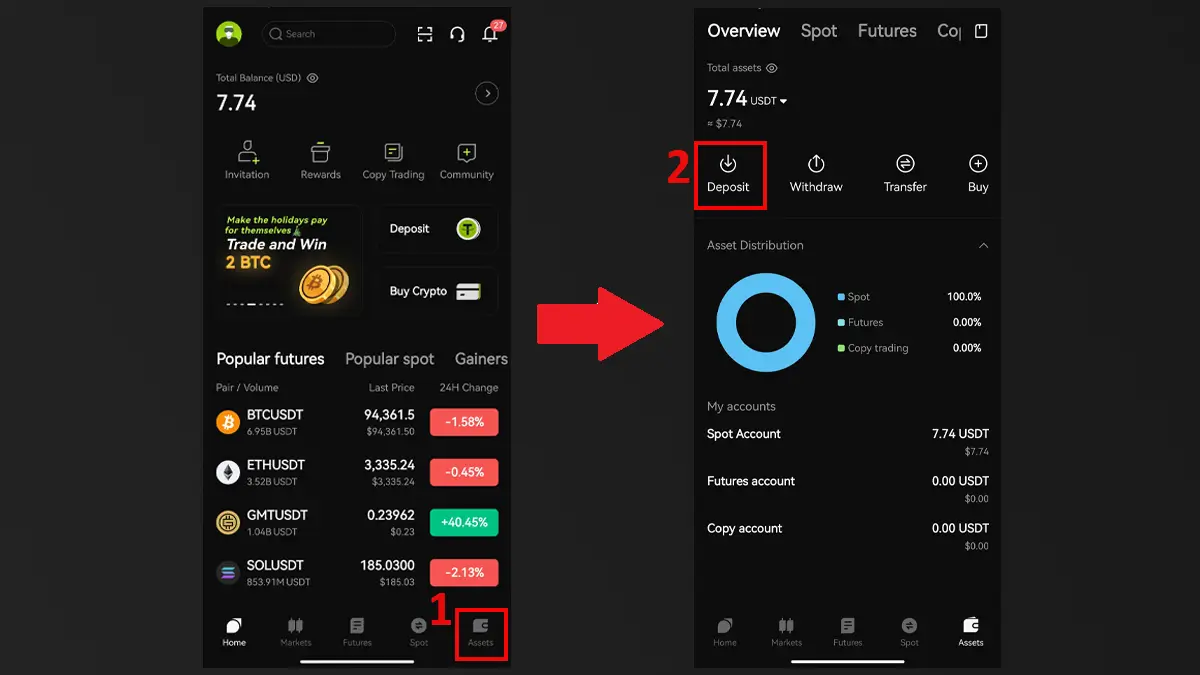
2. انتخاب ارز و شبکه
در این قسمت (3) ارز USDT (تتر) را انتخاب کنید سپس در قسمت Network (4) شبکه Tron (TRC-20) را انتخاب کنید.
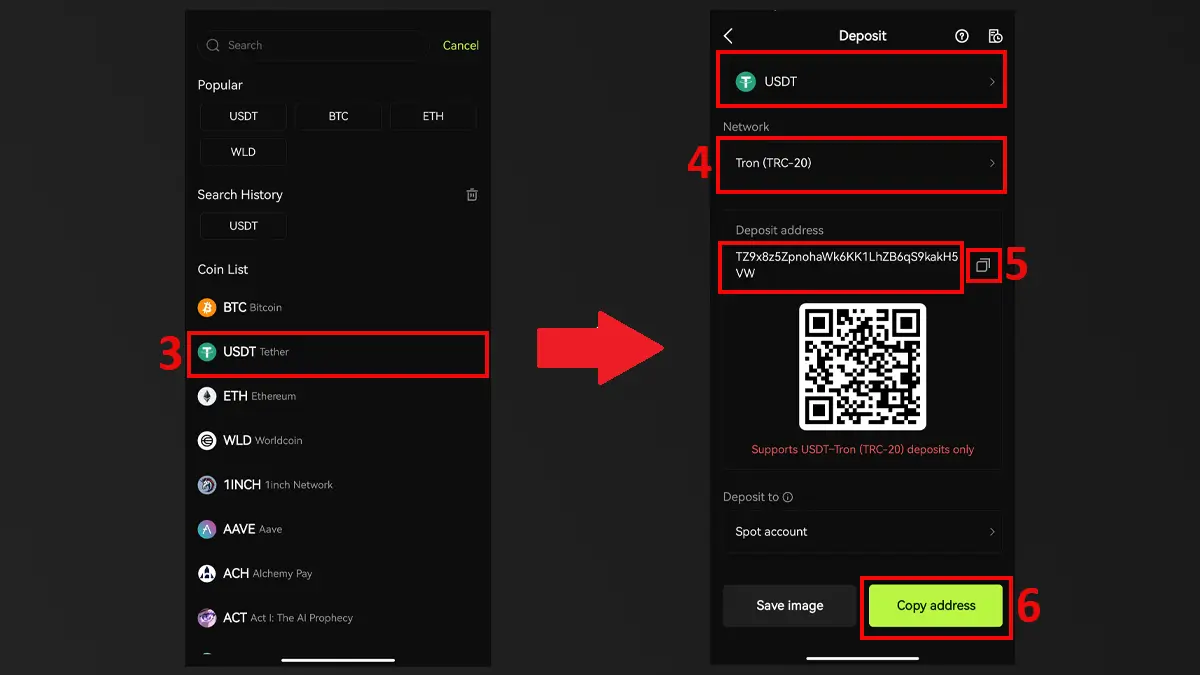
3. دریافت آدرس برای واریز پول در بیت یونیکس با موبایل
مرحله بعدی واریز پول در بیت یونیکس با موبایل، دریافت آدرس واریز است. بعد از انتخاب شبکه، یک آدرس به شما داده میشود و روی نماد مربع (5) بزنید تا آدرس کپی شود و یا گزینه Copy address (6) را بزنید.
4. انتخاب حساب
در این قسمت (7) میتوانید انتخاب کنید که تتر به حساب اسپات یا فیوچرز شما منتقل شود.
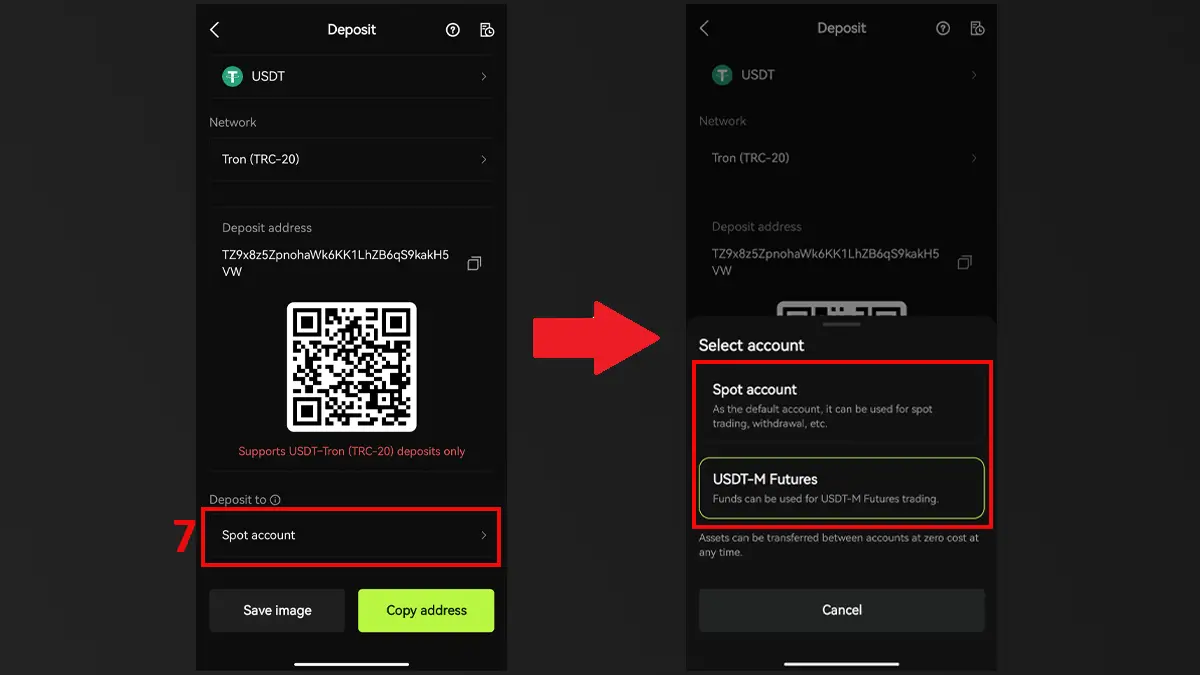
بعد از انجام مراحل در این قسمت برای انتقال ارز تتر، به صرافی مقصد بروید و آدرس کپی شده را در قسمت مربوطه وارد کنید. برای واریز یا خرید تتر میتوانید به صرافی نوبیتکس مراجعه کنید و در ادامه مراحل واریز پول را توضیح خواهیم داد.
ورود به صرافی نوبیتکس برای واریز پول در بیت یونیکس با موبایل
اپلیکیشن نوبیتکس را نصب کنید و بعد از ایجاد حساب کاربری وارد اپلیکیشن نوبیتکس شوید، سپس مراحل زیر را انجام دهید.
1. ورود به بخش برداشت ارز
از قسمت داشبورد (8) گزینه برداشت (9) را بزنید سپس برداشت رمزارز (10) را انتخاب کنید.
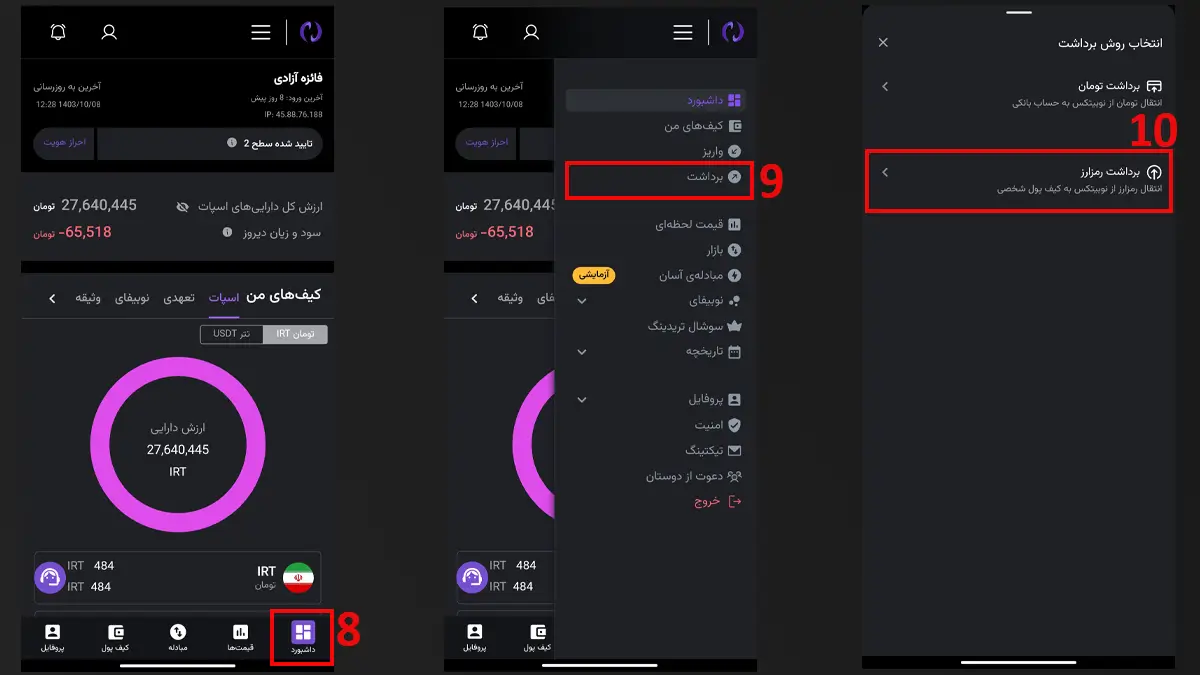
2. انتخاب ارز و شبکه برداشت
در کادر اول (11) ارز تتر را انتخاب کنید و در قسمت شبکه برداشت (12) شبکه TRC20 را انتخاب کنید.
(حتما دقت کنید که شبکه انتخابی در این قسمت باید با شبکه انتخابی در بیت یونیکس یکی باشد. برای مثال اگر شبکه TRC20 را در بیت یونیکس انتخاب کردید باید در صرافی نوبیتکس نیز شبکه TRC20 را انتخاب کنید.)
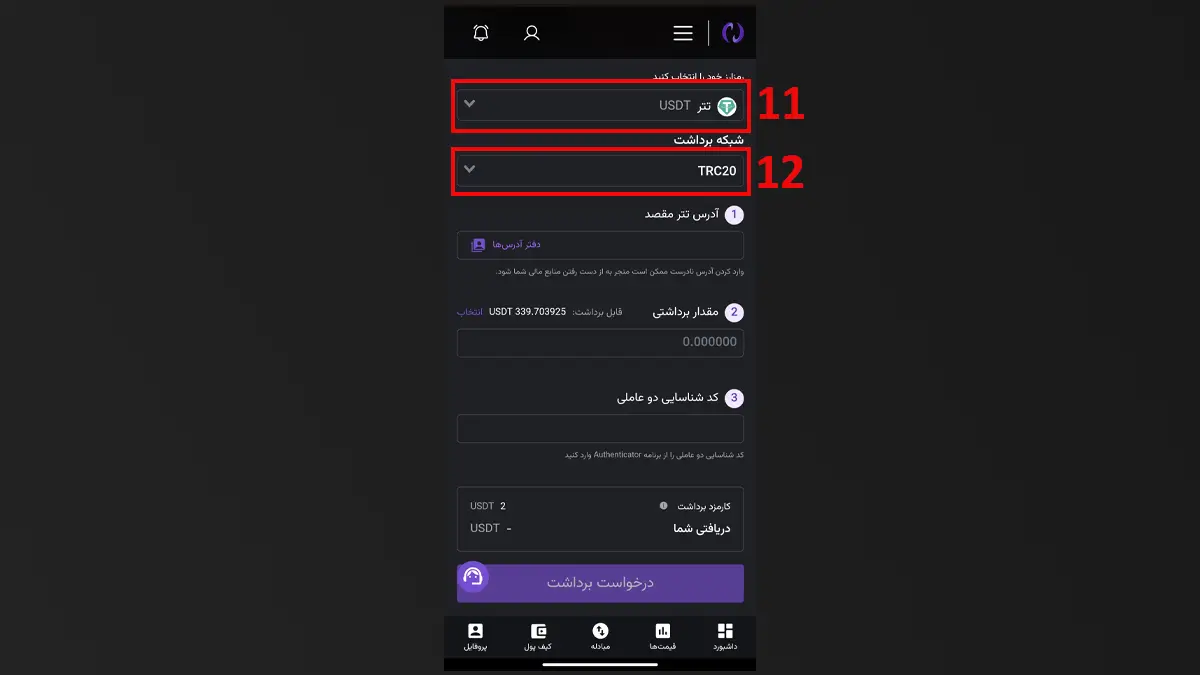
3. تکمیل مراحل انتقال ارز
برای تکمیل مراحل انتقال تتر از نوبیتکس به بیت یونیکس، در کادر آدرس (13) نیز باید آدرسی که در بیت یونیکس کپی کردید را وارد کنید. سپس در قسمت برداشت (14)، مقدار تتری که میخواهید به صرافی بیت یونیکس منتقل کنید را وارد کنید و درمرحله بعدی (15) کد گوکل اتنتیکیتور را وارد کنید، بعد از انجام این مراحل روی درخواست برداشت (16) بزنید.
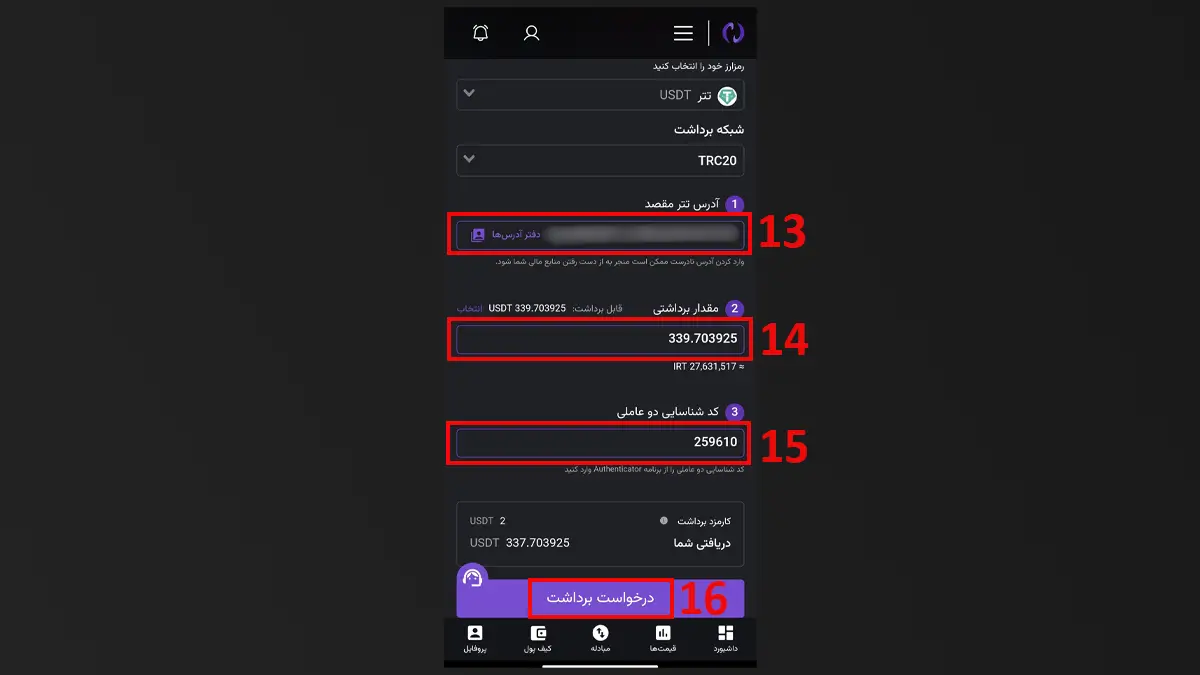
بعد از واریز پول، برای مشاهده موجودی خود در اپلیکیشن بیت یونیکس به قسمت Assets (17) بروید و در این قسمت موجودی خود را از Total assets (18) مشاهده کنید.
نحوه خرید ارز در نوبیتکس
یکی از مهمترین مراحل برای واریز پول در بیت یونیکس با موبایل، خرید ارز است. برای این کار باید موجودی نوبیتکس خود را شارژ کنید بنابراین وارد اپلیکیشن نوبیتکس شوید و مراحل زیر را انجام دهید.
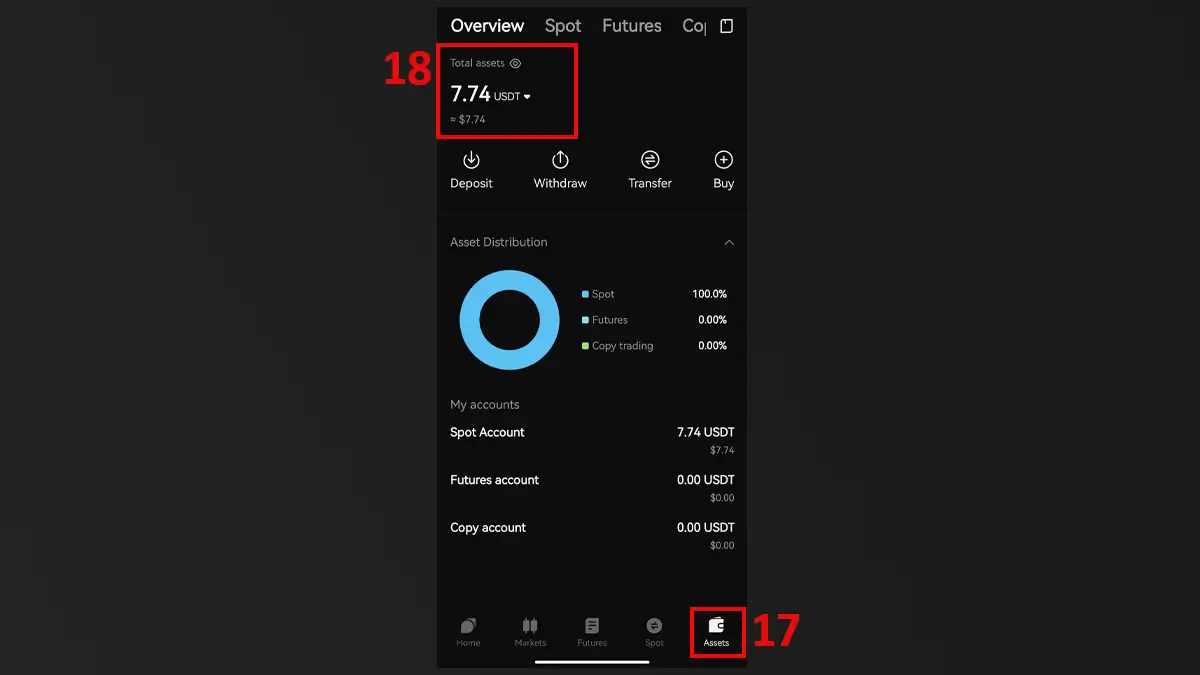
1. شارژ حساب
بعد از اینکه وارد حساب کابری خود در نوبیتکس شدید، به کیف پول (19) بروید و گزینه واریز (20) را انتخاب کنید.
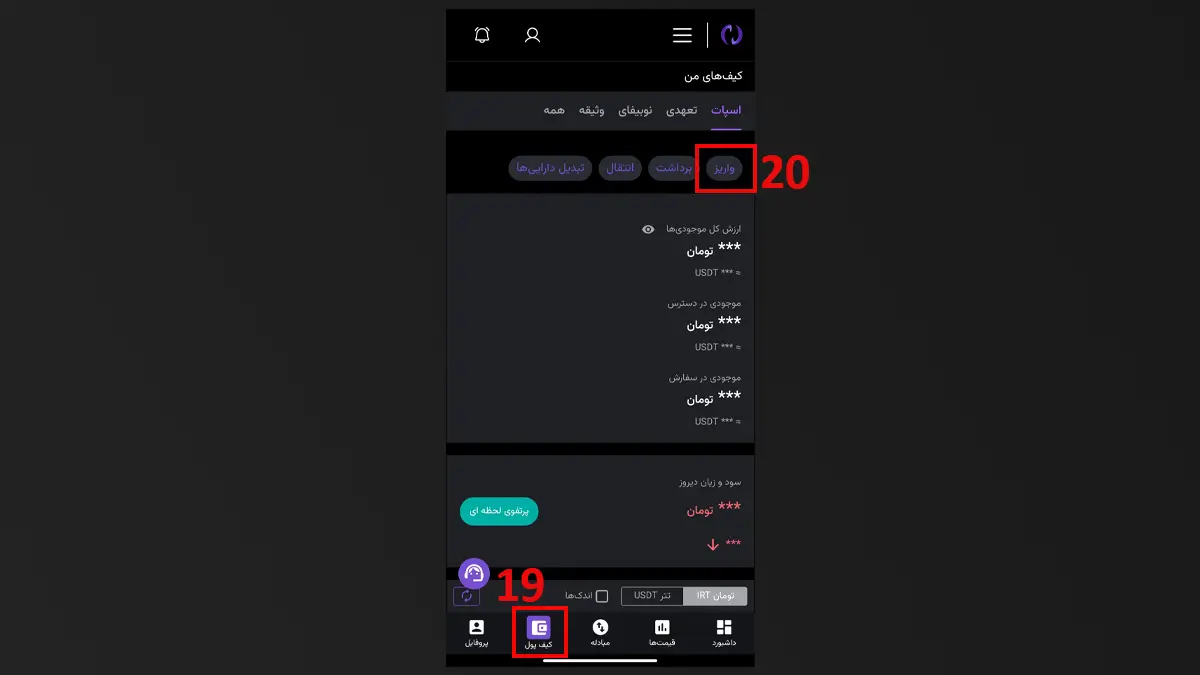
2. واریز پول
بعد از ورود به این قسمت، واریز شتابی (21) را بزنید. در قسمت انتخاب کارت (22)، کارت بانکی خود را انتخاب کنید. سپس در قسمت مبلغ واریزی (23)، مبلغ مورد نظر را وارد کنید، در نهایت روی واریز شتابی (24) بزنید.
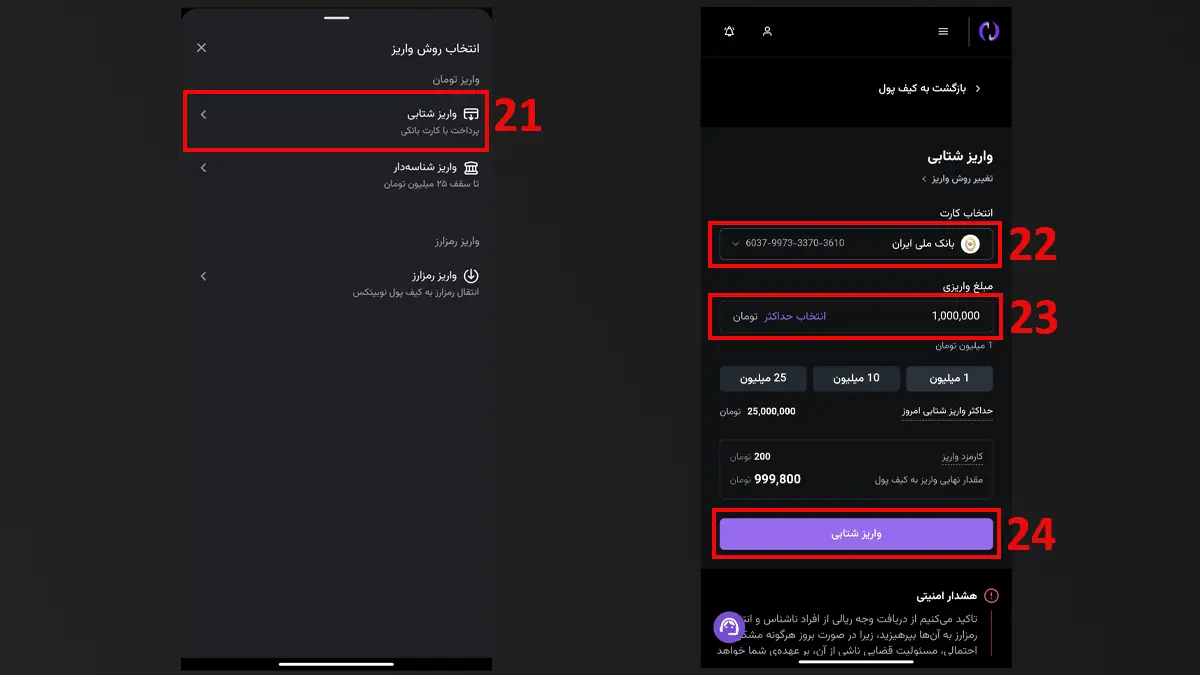
بعد از انجام این مراحل پول به حساب کاربری شما واریز میشود و از قسمت کیف پول میتوانید موجودی خود را مشاهده کنید.
3. خرید تتر برای واریز پول در بیت یونیکس با موبایل
برای خرید ارز، گزینه مبادله را بزنید. در این قسمت ارز تتر را انتخاب کنید و گزینه خرید را بزنید.
4. وارد کردن مقادیر
در کادر اول قیمت را وارد کنید سپس در کادر دوم مقدار تتری که میخواهید بخرید را وارد کنید و در نهایت روی خرید تتر بزنید.
با انجام مراحل واریز پول در بیت یونیکس با موبایل، میتوانید به راحتی با گوشی خود معامله کنید. اگر هنوز در صرافی بیت یونیکس حساب کاربری ندارید میتوانید با ثبت نام در این صرافی فعالیت معاملاتی خود را شروع کنید.